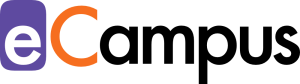Einen Vortrag präsentieren
Hauptinhaltsblöcke
Abschnittsübersicht
-
Einen Vortrag präsentieren
Digitale Hilfsmittel für den Lehrvortrag
CC BY 4.0 Steirische Hochschulkonferenz
Aktuelle Version: 04.03.2020Kurzbeschreibung
Der Lehrvortrag ist die verbreitetste Art der Wissensvermittlung in der Hochschullehre. Damit die Teilnehmer*innen (TN) Vorträgen aufmerksam folgen und das Wissen behalten sowie wieder darauf zurückgreifen können, werden heutzutage oft digitale Hilfsmittel eingesetzt. Dieser Use Case stellt nicht nur digitale Präsentationsformate und -methoden, sondern auch hilfreiche Tools rund um die Präsentation vor.
Allgemeine Eckdaten

-
- Digital erstellte Präsentationen können schnell und einfach adaptiert und wiederverwendet werden.
- Digital erstellte Präsentationen können einfach digital geteilt werden (z.B. Versenden der Datei als Anhang, Bereitstellen über einen Link im Internet bzw. auf der Lernplattform) und werden somit auch Zielgruppen zugänglich, die nicht in die Präsenzveranstaltung kommen können (Stichwort: berufsbegleitende oder berufsermöglichende Studien).
- Interessante und abwechslungsreiche Lehrvorträge halten die Aufmerksamkeit der TN länger.
- Digitale Vorträge können durch zahlreiche andere Methoden (wie Pecha Kucha, die Takashi-, oder Lessingmethode) angereichert werden.
- Digitale Vorträge können während der Präsentation (mit oder ohne Stimme) aufgezeichnet, gespeichert und so TN zur Verfügung gestellt werden.
-
Die Vortragspräsentation erfordert immer einen Computer/Laptop mit Verbindung zu einem Beamer. Alternativ können je nach Raumausstattung auch Tablets (drahtlos) mit Beamern verbunden werden. Für die Erstellung der Präsentationen ist die Verwendung eines Online-Tools oder einer heruntergeladenen Software bzw. App notwendig, für das Zeigen von Videos oder Websites auch eine Internetverbindung im Lehrsaal bzw. Unterrichtsraum.
-
Die Lehrperson (LP) ist der*die Wissensvermittler*in. Sie übt die aktive Rolle aus und steht im Zentrum der Lerneinheit. Deshalb sollte sie, nach Möglichkeit versuchen, einen Ausgleich zu schaffen und TN immer wieder zur Partizipation anzuregen bzw. Methodenwechsel vorzunehmen, um die Aufmerksamkeit der TN zu erhalten. Die Art des gewählten Vortrags hat auch eine Vorbildwirkung für die TN, wenn sie an der Reihe sind, ggf. eigene Präsentationen zu halten.
-
Vor allem in Vorlesungen, aber auch in anderen Lehrveranstaltungsformaten mit Fokus auf Wissensvermittlung, haben LP einen großen Redeanteil. Damit die TN dem Vortrag aktiv und aufmerksam folgen können und die LP effizienter Vorträge erstellen und wiederverwenden kann, bieten sich eine Reihe von Methoden und digitalen Hilfsmitteln an, die nachfolgend vorgestellt werden. Anschließend folgen Hinweise zum Ausgleich von Input- und Interaktionsphasen sowie zur Aufzeichnung und Wiederverwendung von Präsentationen.
Alternative Präsentationsmethoden
Ein Vortrag muss nicht immer aus einer PowerPoint-Präsentation voller Text bestehen, die man Folie für Folie „abarbeitet“. Alternative Methoden, wie beispielsweise Pecha Kucha, können den Vortrag auflockern und die Aufmerksamkeit der TN neu binden. Pecha Kucha ist eine Vortragstechnik aus Japan, bei der 20 Bilder für jeweils 20 Sekunden eingeblendet werden. Die dadurch entstehenden 6 Minuten und 40 Sekunden stellen die Länge des gesamten Vortrags dar, in der Regel wird dabei zu den Bildern gesprochen und es gibt keinen visualisierten Text. [1] Auch mit der Takahashi-Methode kann man überfüllte Folien vermeiden. Der minimalistische Stil sieht nur ein einziges Wort pro Folie vor, das groß und mittig platziert wird. Bei Bedarf kann man diese Regel auch aufweichen und einen Satz, ein Zitat oder Foto pro Folie erlauben, wie es die Lessing-Methode vorsieht. [2] Diese und ähnliche Methoden führen zu kürzeren Input-Blöcken und eignen sich daher vor allem für Lehrveranstaltungen, wo sich Input- und Interaktionsphasen abwechseln. Gute Vorbereitung ist bei diesen minimalistischen Präsentationen das Um und Auf, die Vortragsmethode muss zur Thematik passen und die Visualisierungen zum gesprochenen Text.
Präsentationstechniken
Stoffgebiete, bei denen es wichtig ist, dass die TN den Prozess bzw. die einzelnen Schritte nachvollziehen können (beispielsweise in Chemie oder Mathematik), werden gerne nach wie vor mit einem Tafelbild veranschaulicht, das die TN abschreiben. Aus dem fertigen Bild kann der Prozess im Nachhinein allerdings nicht immer genau abgeleitet werden. Dieses Problem kann gelöst werden, indem die LP die Visualisierung auf ein virtuelles Whiteboard verlagert. Sie verbindet ihr Tablet mit dem Beamer und zeichnet die Visualisierung im Entstehen elektronisch als „Screen Recording“ auf. Tools wie beispielsweise Explain Everything ermöglichen hierfür das Importieren von bereits vorhandenen Folien bzw. PDF-Dateien und das Schreiben bzw. Annotieren und Zeichnen mit Stift. Nebenbei kann die gesamte Visualisierung als Video gespeichert werden. So kann die LP während des Vortrages auf ihrem Tablet in Echtzeit arbeiten und alles wird über den Beamer visualisiert. Durch das gleichzeitig entstehende Video können die TN auch im Nachhinein die einzelnen Schritte nachvollziehen.
Eine andere Variante bietet der Wechsel der Präsentationssoftware. Viele TN kennen nur das lineare Folie-für-Folie-Format, das vor allem PowerPoint etabliert hat und auf dem auch Google Slides und Keynote (für Apple) basieren. Je nach Kontext und Lehrinhalt kann es jedoch sinnvoller sein, nicht-lineare und dynamische Präsentationen zu gestalten. Das lässt sich beispielsweise durch die Nutzung von Prezi realisieren. Dabei wird der Lernstoff auf einer virtuellen Leinwand visualisiert (Gesamtüberblick) und Objekte bzw. Inhalte werden auf einem vordefinierten Pfad wie bei einer Kamerafahrt mit Zoomfunktion angesteuert. Anschließend kann wieder auf die Ebene der Leinwand zur Gesamtübersicht hinaus navigiert werden, um den Überblick zu wahren. Dieser Ablauf eignet sich für die Darstellung von Zusammenhängen bzw. für Kontexte, die einen Gesamtüberblick erfordern (z.B. technische Modelle oder Landkarten).Konzentration und Interaktion
Für TN ist es nur schwer möglich, sich 60, 90 oder sogar 120 Minuten lang auf einen gleichförmigen Vortrag zu konzentrieren. Das Gehirn benötigt zwischendurch kurze Pausen bzw. andere Reize. [3] Deshalb ist es empfehlenswert, bei der Erstellung den Inhalt in einzelne, abwechslungsreiche Themenblöcke einzuteilen. Das schafft eine Struktur und hält die Aufmerksamkeit der TN besser. Zur Abwechslung zwischen den Themenblöcken eignet sich der Einsatz eines Audience-Response-Systems (ARS), mit dem man TN beispielsweise Wiederholungsfragen stellen kann, die sie mit Smartphones oder mobilen Endgeräten schnell und anonym beantworten können. Mache ARS können direkt in die Präsentation eingebunden werden, andere werden über einen externen Link aufgerufen. Nähere Informationen dazu bietet der Use Case „ARS“. Alternativ kann die LP eine Pause machen und einen Backchannel öffnen, der den TN erlaubt, unklare Fragen anonym online zu stellen. Diese Methode wird näher im Use Case „Backchannel“ erklärt.
Präsentation / Vortrag wiederverwenden
Bei einem aufwändig vorbereiteten und gestalteten Vortrag zahlt es sich aus, über Möglichkeiten zur Wiederverwendung nachzudenken. Gerade in Einführungslehrveranstaltungen oder anderen Lehrveranstaltungen, in denen sich bestimmte Themenblöcke wiederholen, kann es sinnvoll sein, einen Vortrag aufzuzeichnen und den zukünftigen TN in Videoform zur Verfügung zu stellen. Die Aufzeichnung selbst kann simpel gehalten werden und muss nicht den Qualitätsstandards von professionellen Medienproduktionen entsprechen. Das Tool Explain Everything ermöglicht beispielsweise die Aufzeichnung der Präsentation, sogar inklusive der Stimme der Lehrperson (über das eingebaute Mikrofon des Tablets). Diese Art der Aufzeichnung bringt keinerlei Zusatzaufwand mit sich, da sie einfach zu Beginn der Präsentation per Knopfdruck gestartet und am Ende beendet und abgespeichert wird. Auch PowerPoint verfügt über eine ähnliche Aufzeichnungsfunktion, die man allerdings erst konfigurieren muss, wie dieses Tutorial des Microsoft-Office-Supports erklärt. Je nach Ausstattung der Hochschule ist es teilweise auch möglich, als LP selbst eine automatische Aufzeichnung mit fix verbauter Kamera im Hörsaal zu starten. Für externe Vortragsaufzeichnungen mit Postproduktion gibt es an vielen Hochschulen Servicestellen, an die man sich wenden kann. Weitere Informationen zur Aufzeichnung von Vorträgen bietet der Use Case „Eine Vorlesungsaufzeichnung erstellen“.
-
Die Anwendung neuer Methoden der Vortragsgestaltung kann anfänglich einen Mehraufwand mit sich bringen, ist prinzipiell aber nicht aufwändiger als die Vorbereitung herkömmlicher Vorträge. Stellt man Aufzeichnungen zur Verfügung, kann man sogar Zeit sparen, indem man fragende TN auf die zur Verfügung gestellten Aufzeichnungen verweist bzw. im nächsten Durchgang der Lehrveranstaltung Teile der neuen Vorträge durch bereits bestehende Aufzeichnungen ersetzt.
-
- Achten Sie bei der Erstellung einer Präsentation auf die Barrierefreiheit: Hinterlegen Sie bei Bildern einen Alternativtext bzw. eine Bildbeschreibung und achten Sie auf Schriftgröße und Schriftart sowie gut leserliche Kontraste bei der Farbwahl. Informationen dazu finden Sie beispielsweise im Artikel Digitale Barrierefreiheit und Inklusion: Von der Theorie in die Lehrpraxis von Simone Adams.
- Achten Sie bei der Verwendung von Bildern auf das Urheberrecht, greifen Sie am besten auf Bilder mit Creative Commons-Lizenzen (CC), frei verwendbare Bilder auf Bilddatenbanken wie Pixabay und Pexels oder selbst gemachte Fotos zurück. Nach CC kann bei Bildersuchmaschinen wie z.B. Flickr oder Google Images gefiltert werden.
- Überprüfen Sie, in welcher Form Ihre digitale Präsentation gespeichert wird. Kann sie offline gespeichert und auf USB-Stick mitgenommen werden oder ist ein Einstieg über den Browser (und somit eine Internetverbindung) notwendig?
- Planen Sie genug Zeit zum Hochfahren des Computers im Lehrsaal und Öffnen der Präsentation vor dem Vortrag ein. Testen Sie nach Möglichkeit vorab, ob Ihre Präsentation im Unterrichtsraum ordnungsgemäß läuft und eventuell eingebaute Links und audiovisuelle Elemente sich öffnen bzw. abspielen lassen.
-
- Wenn Sie ein webbasiertes Präsentationstool verwenden, das das Speichern ihrer Präsentation online erlaubt (wie beispielsweise PowerPoint Online oder Prezi), haben Sie Zugriff von überall und können geräteunabhängig über den Webbrowser präsentieren. Allerdings ist dafür eine gut funktionierende Internetverbindung notwendig. Fallen Internet, Beamer oder Computer aus, kann die Präsentation nicht verwendet werden.
- Online-Präsentationen können anderen einfach zugänglich gemacht werden. Ein Stolperstein dabei ist das Urheberrecht, nicht nur in Bezug auf Inhalte aus (Lehr-)Büchern, sondern auch auf verwendete Bilder.
-
Spannende Vorträge und ansprechende Unterlagen, auf die bei Bedarf zurückgegriffen werden kann, können bei den TN zu einer stärkeren und interessierteren Auseinandersetzung mit dem Lernstoff führen. Besonders das Bereitstellen von Aufzeichnungen kann den Lernerfolg erhöhen, indem die TN den Vortrag mehr als einmal, mit Pausen und Zurückspulen, anschauen können. Das Bereitstellen von Präsentationen, die nach Grundsätzen der digitalen Barrierefreiheit erstellt wurden, hilft TN auch, die Lerninhalte nach eigenen Bedürfnissen zu adaptieren und mit benötigten assistiven Technologien (wie z.B. Screenreader etc.) auf den eigenen Geräten zu rezipieren.
-
Ansprechende Präsentationsgestaltung und abwechslungsreiche Methoden können vor allem bei Lehrveranstaltungen ohne Anwesenheitspflicht zu einer höheren Motivation führen, die Lehrveranstaltung zu besuchen. Der innovative Einsatz von Präsentationstools kann das Interesse der TN am Vortrag erhöhen. Zusätzlich steigert es die Motivation von TN, wenn sie, wie oben beschrieben, digital erstellte Präsentationsunterlagen ihren Bedürfnissen anpassen können.
-
Mit diesem Absatz möchten wir Sie für rechtliche Aspekte beim Einsatz von digitalen Technologien in Unterricht und Lehre sensibilisieren. Gesetzliche Bestimmungen sind jedenfalls einzuhalten. Für diesen Use Case sind insbesondere folgende Rechtsthematiken relevant:
- Urheberrecht (Eine Präsentation wird durch das Speichern in einem Online-Tool oft automatisch über die Hochschulgrenzen hinaus weltweit veröffentlicht. Achten Sie deshalb genau auf die Rechte für Bilder und Texte, die Sie verwenden.)
- Nutzungsbedingungen
- Datenschutzgrundverordnung (inkl. Datensicherheit)
Bitte wenden Sie sich bei weiteren Fragen an die zuständige/n Abteilung/en Ihrer Institution.
-
Präsentationstools
Präsentationstools erlauben die digitale Erstellung von Präsentationen für Vorträge. Bei den meisten Tools besteht die Präsentation aus einzelnen Folien/Slides, manche erlauben aber eine freiere Gestaltung (z.B. Prezi). Webbasierte Tools ermöglichen den Zugriff von überall und benötigen außer dem Webbrowser keine zusätzliche Software. Deshalb können sie auch auf mobilen Geräten genutzt und einfach veröffentlicht werden. Offline-Tools funktionieren lokal ohne Internetverbindung und werden meist per USB-Stick oder ähnlichem Speichermedium transportiert.
- PowerPoint und PowerPoint Online – Offline- und Onlineversion der bekanntesten Präsentationssoftware von Microsoft im linearen Folienstil. Office365-Lizenz für die Verwendung notwendig.
- Keynote – Präsentationsprogramm von Apple für iOS-Geräte im linearen Stil. Kostenlos im Appstore erhältlich.
- Prezi – Freemium (kostenlose Variante mit eingeschränkten Funktionen verfügbar), Leinwand-Stil.
- GoogleSlides – lineares Präsentationsprogramm von Google, kostenlos mit Google-Benutzer*innenkonto nutzbar.
- Explain Everything – Freemium (kostenlose Variante mit eingeschränkten Funktionen verfügbar), App-Installation notwendig. Folien aus anderen Tools können über PDF importiert und live annotiert werden. Die kostenlose Lizenz ermöglicht nur eine Minute Aufzeichnung, das erschwingliche Edu-Lizenzmodell hat kein Aufzeichnungslimit.
-
Eine LP aus der Finanzwissenschaft lehrt in einer Einführungsveranstaltung die grafische Darstellung verschiedener Kennzahlen und Graphen in einem Koordinatensystem. Damit die TN die einzelnen Schritte nachvollziehen können, hat die LP in der Vergangenheit auf Overhead-Folien vorgezeichnet. Nun entscheidet sie sich, dafür auf ein Tablet umzusteigen. Sie kann ihre Präsentationsfolien als PDF in die App Explain Everything importieren und darauf mit dem Stift zeichnen und annotieren. Damit die TN im Nachhinein nachvollziehen können, wie ein Modell funktioniert, zeichnet die LP ihre Präsentation als Video auf und stellt es den TN zur Verfügung. Mit Tablet und App kann die LP zukünftig auch mit wenig Aufwand einzelne Erklärungen aufzeichnen und als Kurzvideos zur Verfügung stellen.
In einer technischen Lehrveranstaltung zu Maschinenelementen setzt die LP Prezi als Präsentationssoftware ein, da sie diese Form für die Darstellung des Aufbaus von zusammengesetzten Elementen und Modulen bevorzugt. Sie kann zu einzelnen Elementen hinein- und wieder zum Gesamtmodell hinauszoomen und den TN so einen verständlichen und zusammenhängenden Überblick vermitteln. Die Prezi-Präsentation teilt die LP über einen Link mit den TN, damit diese auch nach der Lehrveranstaltung im Hinblick auf die Prüfung selbst strukturiert wiederholen können, wie verschiedene Maschinenelemente aufgebaut sind und funktionieren. -
- 10 Dinge, die Sie bei Präsentationen dringend beachten sollten CC BY SA 3.0 DE Ute Demuth für wb-web.
- Adams, Simone (2019). Digitale Barrierefreiheit und Inklusion: Von der Theorie in die Lehrpraxis. In: Hochschule digital.innovativ | #digiPH2: Digital-innovative Hochschulen: Einblicke in Wissenschaft und Praxis. Norderstedt. Books on Demand. 2019. 41-62. CC-BY-NC-ND Simone Adams.
- Amini, Seyavash, Huß, Andreas (2017). Lehre mit (digitalen) Medien. Ein Leitfaden durch das Urheberrecht für die Praxis. CC BY-NC-ND 3.0 Seyavash Amini und Andreas Huß.
- Schneider, Viktoria Constanze, & Rudolph, Lydia (2017). Gute Präsentationen erstellen. In: Die gesamte Bandbreite nutzen. Mit digitalen Medien in MINT-Fächern lernen. Hrsg. von Nicole Podleschny, Sönke Knutzen, Peter Salden. CC BY 4.0 Viktoria Constanze Schneider, Lydia Rudolph-Jäger.
-
[1] Reynolds, Garr (2008). ZEN oder die Kunst der Präsentation. Mit einfachen Ideen gestalten und präsentieren. München: Addison-Wesley. S. 41.
[2] McFedries, Paul (2017). How to Escape the PowerPoint Prison. Presentations don’t have to provoke despair. In: IEEE Spectrum, April 2017.
[3] Bradbury, Neil A. (2016). Attention span during lectures: 8 seconds, 10 minutes, or more? In: Advances in Physiology Education 2016 40(4), S. 509-513.